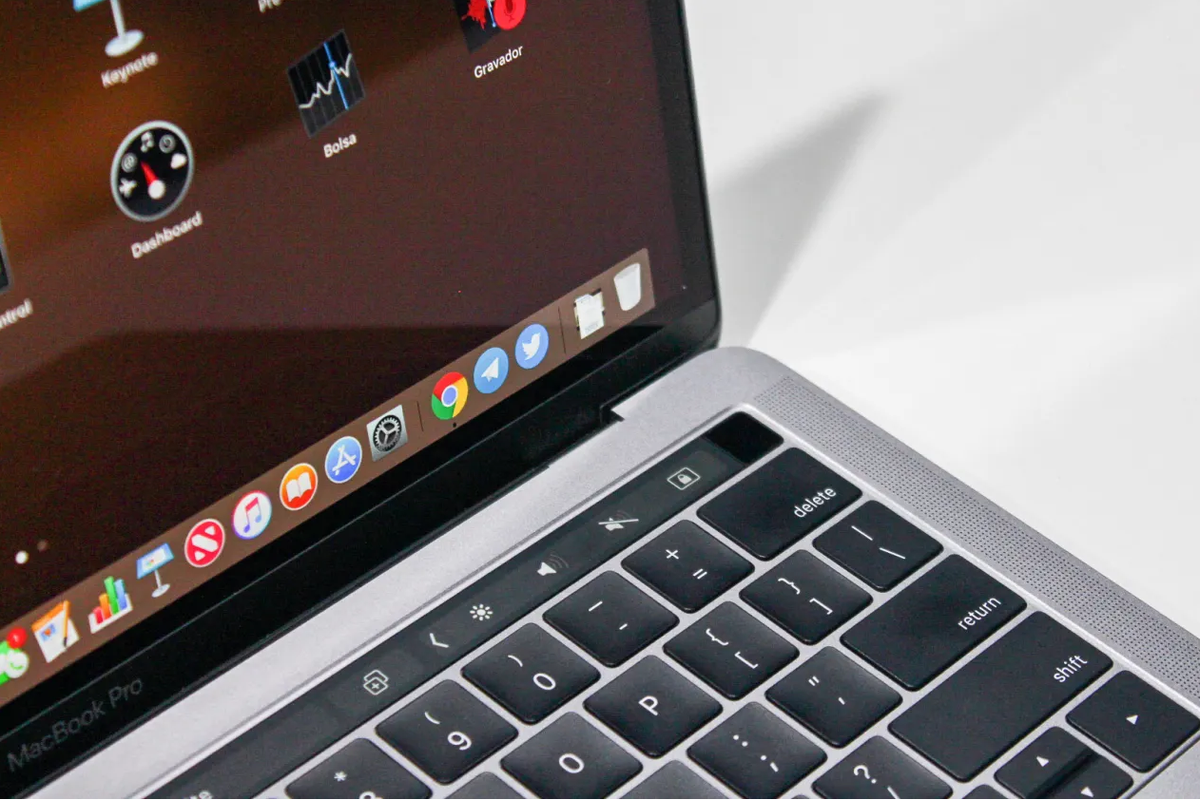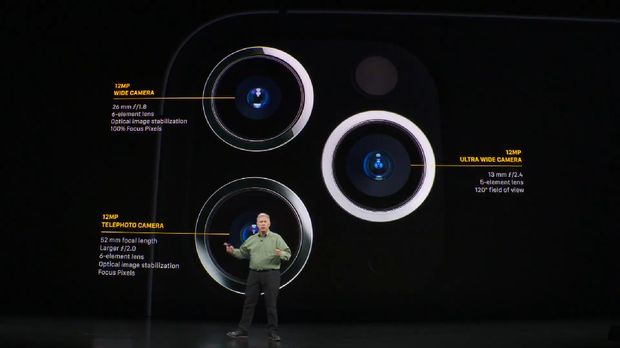Kadjiro – Apple membekali iPhone dengan segudang fitur yang bisa membantu beberapa aktivitas para penggunanya. Salah satu fitur yang mungkin tidak asing lagi adalah AirDrop.
Bagi para pengguna yang sudah menggunakan iPhone sejak lama, mungkin sudah terbiasa untuk mengoperasikan AirDrop. Namun, bisa beda cerita di saat kondisinya adalah baru menggunakan iPhone.
Pasalnya, untuk menggunakan AirDrop di iPhone, pengguna harus melakukan beberapa pengaturan terlebih dahulu. Jangankan untuk menggunakannya, beberapa pengguna yang baru menggunakan iPhone juga mungkin belum terlalu paham juga mengenai apa itu AirDrop.
Maka dari itu, di kesempatan kali ini akan membahas lengkap mengenai AirDrop di iPhone. Bagi kamu yang penasaran dan ingin tahu lebih lengkap, yuk simak penjelasan selengkapnya di bawah ini.
Apa Itu AirDrop?
Secara definisi, AirDrop merupakan salah satu fitur pengiriman file maupun data antar perangkat Apple saja. Lalu, apa fungsi dari AirDrop di iPhone? Berdasarkan dengan definisi tersebut, fungsi dari AirDrop adalah untuk mengirimkan file dari iPhone ke iPhone, iPhone ke Macbook atau iPad dan sebaliknya
AirDrop sejatinya hampir mirip dengan fitur pengiriman via Bluetooth yang mudah ditemukan di smartphone saat ini. Bedanya, AirDrop di iPhone ini tidak bisa digunakan untuk mengirim file ke selain perangkat Apple.
Pengiriman file di AirDrop ini dilakukan melalui koneksi WiFi dan Bluetooth. Untuk jenis file yang bisa dikirim lewat AirDrop adalah foto, gambar, catatan, hasil unduhan, tautan situs web dan lain-lain.
Opsi pengiriman via AirDrop juga bisa ditemukan di dalam menu “Bagikan” yang dilambangkan dengan ikon tanda panah atas dan biasanya muncul di saat membuka salah satu file tersebut. Cukup mudah bukan cara mengirim file via AirDrop?
Kendati mudah, namun ada beberapa langkah yang harus dilakukan terlebih dahulu sebelum bisa mengirim file via AirDrop. Lalu, bagaimana cara menggunakan AirDrop di iPhone? Untuk lebih lengkapnya, simak penjelasan cara menggunakan AirDrop di bawah ini.
Manfaat Menggunakan AirDrop di iPhone
Manfaat AirDrop ini sangat beragam dan bisa dirasakan oleh para pengguna iPhone. Berikut adalah beberapa manfaat utama dari fitur AirDrop :
-
Trasnfer File Bisa Lebih Mudah dan Cepat
Salah satu manfaat dari AirDrop adalah kemampuannya untuk melakukan transfer file dengan mudah dan cepat. Dengan menggunakan AirDrop, pengguna iPhone bisa berbagi jenis file, seperti foto, video, dokumen, kontak hanya dengan satu ketukan pada layar.
Fitur ini memanfaatkan koneksi WiFi dan Bluetooth untuk memungkinkan pihak pengirim file secara instan agar perangkat iPhone yang berdekatan. Proses transfer file menggunakan AirDrop ini bisa lebih cepat dan efisien, sehingga kamu tidak perlu lagi mengandalkan kabel maupun metode transfer file yang lebih lama.
-
Kompatibilitas yang Luas
AirDrop tidak hanya kompatibel dengan perangkat iPhone terbaru, tapi juga digunakan perangkat iPad dan Mac. Ini berarti pengguna iPhone bisa berbagi file dengan pengguna perangkat Apple lainnya dengan mudah.
Untuk AirDrop sendiri sudah menggunakan teknologi Apple yang dirancang secara khusus untuk memastikan kompatibilitas lancar antara perangkat Apple. Dengan fitur ini, kamu bisa dengan mudah berbagi konten dengan teman, keluarga dan kolega yang menggunakan perangkat Apple.
-
Privasi dan Keamanan
AirDrop menawarkan tingkat privasi dan keamanan yang tinggi untuk pengguna iPhone. Pada saat menggunakan AirDrop, kamu mempunyai pilihan untuk mengetahui preferensi mereka.
Contohnya, pengguna bisa memilih untuk menerima file hanya dari orang-orang yang mereka kenal atau membatasi akses untuk pengguna di daftar kontak miliknya. Hal ini memastikan bahwa pengguna mempunyai kendali penuh atas file yang diterima melalui AirDrop. Selain itu, AirDrop juga menggunakan enkripsi end-to-end untuk memastikan bahwa file yang di transfer ini tetap aman dan tidak bisa diakses oleh pihak ketiga.
Cara Menggunakan AirDrop di iPhone
Cara menggunakan AirDrop di iPhone yang pertama adalah memastikan sudah login Apple ID (akun pengguna perangkat Apple) terlebih dahulu. Berikutnya, memastikan bahwa koneksi jaringan WiFi dan Bluetooth sudah aktif.
Memastikan WiFi dan Bluetooth sudah aktif di iPhone bisa dilakukan dengan cara membuka menu pengaturan cepat. Caranya adalah usap layar bagian atas ke bawah. Lalu, lihat ikon WiFi dan Bluetooth sudah berwarna biru sebagai pertanda dua koneksi tersebut aktif.
Sebelum mulai mengirim via AirDrop, pastikan juga iPhone atau perangkat Apple lainnya sebagai penerima file sudah mengaktifkan WiFi dan Bluetooth. Setelah dua koneksi tersebut aktif di kedua perangkat, maka pengiriman file via AirDrop sudah bisa dilakukan dengan langkah-langkah sebagai berikut :
- Membuka file yang ingin kamu kirimkan, contohnya seperti foto.
- Kemudian, buka opsi menu “Bagikan” dengan cara klik ikon tanda panah atas.
- Setelah itu, pilih opsi berbagi file menggunakan AirDrop.
- iPhone akan mendeteksi nama perangkat Apple lain maupun penerima.
- Klik nama penerima sebagai target pengiriman file via AirDrop.
- Di perangkat penerima akan muncul pemberitahuan untuk mengizinkan pengiriman file tersebut.
- Setelah diizinkan, file tersebut akan dikirim dan diterima oleh iPhone lainnya.
Di dalam hal pendeteksian nama perangkat, AirDrop bisa diatur untuk dimatikan dan hanya bisa terbaca oleh kontak atau semua pengguna. Untuk mengatur visibilitas AirDrop, caranya adalah sebagai berikut :
- Membuka menu pengaturan di perangkat iPhone yang kamu gunakan.
- Berikutnya, pilih opsi menu “Umum” atau “General”.
- Lalu, pilih opsi “AirDrop”.
Pada opsi tersebut, maka akan muncul pengaturan visibilitas AirDrop dengan pilihan tindakan seperti yang sudah dijelaskan di atas. Demikian penjelasan mengenai cara menggunakan AirDrop di iPhone, semoga bisa bermanfaat.